De items zijn mogelijk niet beschikbaar, afhankelijk van andere instellingen die u hebt geconfigureerd.
Selecteer de lay-out voor kopiëren.
Enkele pagina
Hiermee kopieert u een enkelzijdige origineel op één vel.
2-omhoog
Hiermee kopieert u twee enkelzijdige originelen op één vel in de indeling 2-op-1. Selecteer de lay-outvolgorde en de afdrukstand van uw origineel.
4-omhoog
Hiermee kopieert u vier enkelzijdige originelen op één vel in de indeling 4-op-1. Selecteer de lay-outvolgorde en de afdrukstand van uw origineel.
Selecteer het formaat van uw origineel. Wanneer u Automatische herkenning selecteert, wordt het formaat van het origineel automatisch gedetecteerd. Wanneer u originelen kopieert die geen standaardformaat hebben, selecteert u het formaat dat het meest overeenkomt met het formaat van de originelen.
Selecteer hoe het papier wordt uitgeworpen bij meerdere exemplaren van meerdere originelen.
Groep (zelfde pagina's)
Hiermee kopieert u de originelen per pagina als groep.
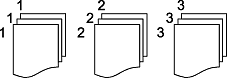
Sorteren (paginavolgorde)
Hiermee kopieert u de originelen in volgorde en sorteert u ze in reeksen.
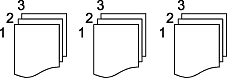
U kunt de volgende combinatie van formaten tegelijk in de ADF laden. A3 en A4; B4 en B5. Als u deze combinaties gebruikt, worden originelen gekopieerd op de werkelijke grootte van de originelen. Lijn bij het plaatsen de breedte van de originelen uit, zoals hieronder weergeven.

Kopieert twee tegenoverliggende pagina's van een brochure op afzonderlijke bladen.
Selecteer welke pagina van een brochure u wilt scannen.
Afbeeldingsinstellingen aanpassen.
Contrast
Het verschil tussen heldere en donkere delen aanpassen.
Verzadiging
De levendigheid van de kleuren aanpassen.
Roodbalans, Groenbalans, Blauwbalans
De dichtheid van elke kleur aanpassen.
Scherpte
De omtrek van de afbeelding aanpassen.
Tintinstelling
De kleurtint van de huid aanpassen. Tik op + om deze kouder te maken (meer groen) en tik op - om deze warmer te maken (meer rood).
Achtergrond verwijderen
De dichtheid van de achtergrondkleur aanpassen. Tik op + om deze helder te maken (wit) en tik op - om deze donker te maken (zwart).
Kopieert de gescande afbeelding op een kleiner formaat dan de waarde voor Verkl./Vergr. zodat deze op de het papierformaat past. Als de waarde Verkl./Vergr. groter is dan het papierformaat, worden gegevens mogelijk buiten de randen van het papier afgedrukt.